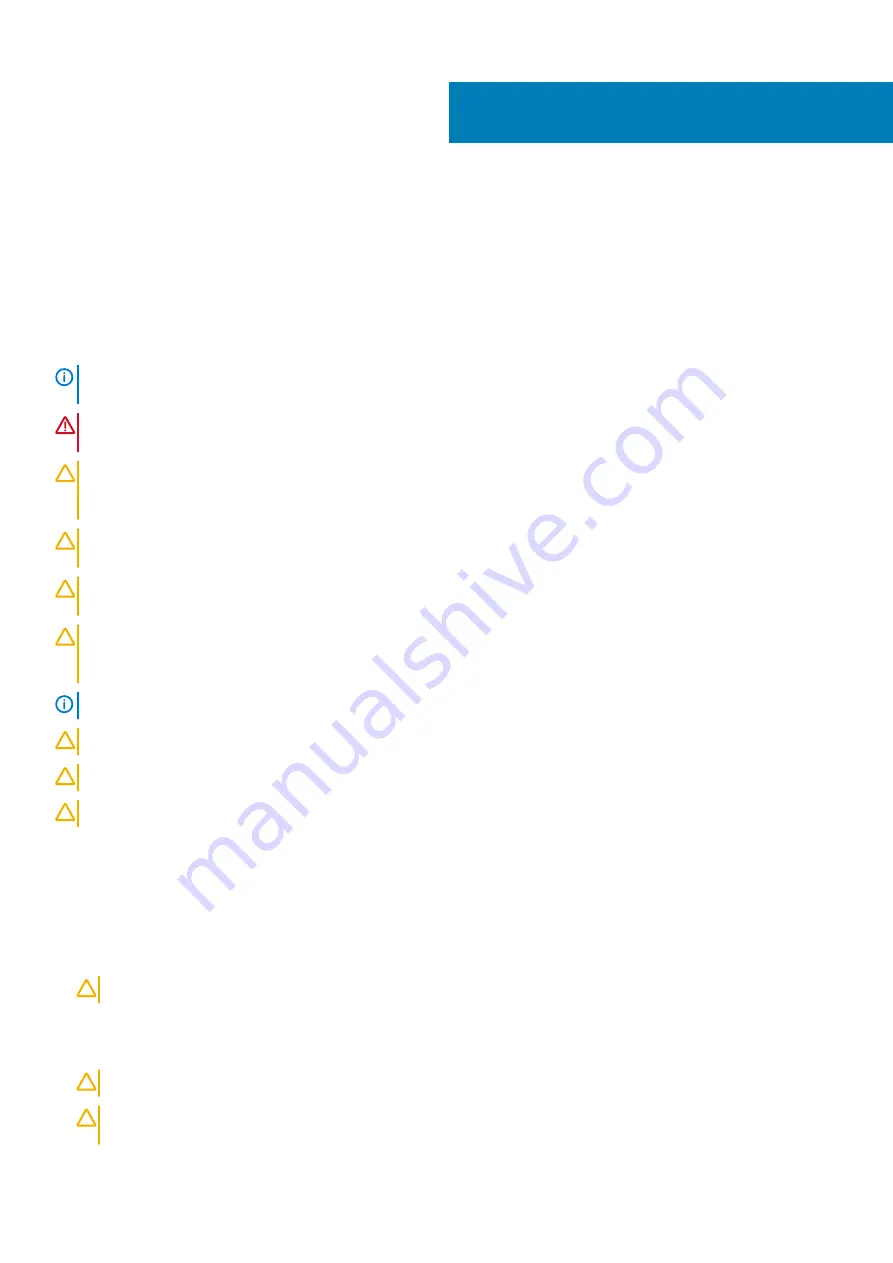
הדובע
לע
בשחמה
תוארוה
תוחיטב
רזעיה
תוארוהב
תוחיטבה
תואבה
ידכ
ןגהל
לע
בשחמה
ינפמ
קזנ
ירשפא
ידכו
חיטבהל
תא
ךנוחטיב
ישיאה
.
אלא
םא
ןיוצ
תרחא
,
לכ
ךילה
חינמ
םימייקתמש
םיאנתה
םיאבה
:
•
תארק
תא
תוארוה
תוחיטבה
תופרוצמה
בשחמל
.
•
ןתינ
ףילחהל
ביכר
וא
,
םא
שכרנ
דרפנב
,
ןיקתהל
ותוא
לע
ידי
עוציב
ךילה
הרסהה
רדסב
ךופה
.
הרעה
קתנ
תא
לכ
תורוקמ
למשחה
ינפל
החיתפ
לש
יוסיכ
בשחמה
וא
לש
תוחול
.
רחאל
םויס
הדובעה
לע
ויקלח
םיימינפה
לש
בשחמה
,
רזחה
םמוקמל
תא
לכ
םייוסיכה
,
תוחולה
םיגרבהו
ינפל
רוביח
בשחמה
רוקמל
למשח
.
הרהזא
ינפל
הדובעה
לע
ויקלח
םיימינפה
לש
בשחמה
,
ארק
תא
עדימ
תוחיטבה
ףרוצש
בשחמל
.
עדימל
ףסונ
לע
תוטיש
הדובעה
תוצלמומה
,
ןייע
ב
הארתה
םנשי
םינוקית
םיבר
קרש
יאנכט
תוריש
ךמסומ
לוכי
עצבל
.
ךילע
עצבל
ןורתפ
תויעב
םינוקיתו
םיטושפ
דבלב
יפכ
ריתמש
דועית
רצומה
,
וא
םאתהב
תויחנהל
לש
תורישה
ןווקמה
וא
תורישה
ינופלטה
לשו
תווצ
הכימתה
.
תוירחאה
הניא
הסכמ
קזנ
םרגייש
בקע
לופיט
וניאש
רשואמ
לע
-
ידי
Dell
.
ארק
תא
תוארוה
תוחיטבה
תוטרופמה
ופרוצש
רצומל
לעפו
לע
-
ןהיפ
.
הארתה
ידכ
עונמל
הקירפ
תיטטסורטקלא
,
קורפ
ךמצעמ
למשח
יטטס
)
הקראה
(
תועצמאב
תעוצר
הקראה
קרפל
דיה
וא
לע
ידי
העיגנ
יקרפב
ןמז
םיעובק
חטשמב
תכתמ
אל
עובצ
ךות
ידכ
העיגנ
רבחמב
בגב
בשחמה
.
הארתה
לפט
םיביכרב
םיסיטרכבו
תוריהזב
.
לא
עגית
םיביכרב
וא
םיעגמב
סיטרכב
.
קזחה
סיטרכ
וילושב
וא
תבשותב
הבכרהה
תכתממ
.
שי
זוחאל
םיביכרב
ןוגכ
דבעמ
תווצקב
אלו
םיניפב
.
הארתה
תעב
קותינ
לבכ
,
שי
ךושמל
תא
רבחמה
וא
תא
תינושל
הכישמה
ולש
אלו
תא
לבכה
ומצע
.
םילבכ
םימיוסמ
םידיוצמ
םירבחמב
םע
תוינושל
הליענ
;
תעב
קותינ
לבכ
גוסמ
הז
,
ץחל
לע
תוינושל
הליענה
ינפל
קותינ
לבכה
.
תעב
תדרפה
םירבחמ
,
קזחה
םתוא
רשי
ידכ
עונמל
ףופיכ
לש
םיניפה
םהלש
.
ףסונ
לע
ךכ
,
ינפל
רוביח
לבכ
,
אדו
ינשש
םירבחמה
םינווכמ
םירשוימו
הכלהכ
.
הרעה
יעבצ
בשחמה
םיביכרו
םימיוסמ
םייושע
תואריהל
הנוש
יפכמ
םהש
םיעיפומ
ךמסמב
הז
.
הארתה
תכרעמה
הבכת
םא
ייוסיכ
דצה
םירסומ
רשאכ
תכרעמה
תלעופ
.
תכרעמה
אל
לעפות
םא
יוסיכ
דצה
אל
ומוקמב
.
הארתה
תכרעמה
הבכת
םא
ייוסיכ
דצה
םירסומ
רשאכ
תכרעמה
תלעופ
.
תכרעמה
אל
לעפות
םא
יוסיכ
דצה
אל
ומוקמב
.
הארתה
תכרעמה
הבכת
םא
ייוסיכ
דצה
םירסומ
רשאכ
תכרעמה
תלעופ
.
תכרעמה
אל
לעפות
םא
יוסיכ
דצה
אל
ומוקמב
.
ינפל
הדובעה
לע
ויקלח
םיימינפה
לש
בשחמה
1.
אדו
חטשמש
הדובעה
חוטש
יקנו
ידכ
עונמל
תוטירש
לע
יוסיכ
בשחמה
.
2.
הבכ
תא
בשחמה
.
3.
םא
בשחמה
רבוחמ
ןקתהל
הניגע
)
ןגועמ
,(
קתנ
ותוא
ןקתהמ
הניגעה
.
4.
קתנ
תא
לכ
ילבכ
תשרה
בשחמהמ
)
םא
םינימז
).
הארתה
םא
בשחמה
דיוצמ
תאיציב
RJ45,
קתנ
תא
לבכ
תשרה
רחאל
קתנתש
הליחת
תא
לבכה
בשחמהמ
.
5.
קתנ
תא
בשחמה
תאו
לכ
םינקתהה
םירבוחמה
יעקשמ
למשחה
םהלש
.
6.
חתפ
תא
גצה
.
7.
ץחל
קזחהו
תא
ןצחל
הלעפהה
ךשמב
רפסמ
תוינש
ידכ
קיראהל
תא
חול
תכרעמה
.
הארתה
ידכ
עונמל
תולמשחתה
,
קתנ
תא
בשחמה
עקשמ
למשחה
ינפל
עוציב
בלש
8
.
הארתה
ידכ
עונמל
הקירפ
תיטטסורטקלא
,
קורפ
ךמצעמ
למשח
יטטס
תועצמאב
תעוצר
הקראה
קרפל
דיה
וא
לע
ידי
העיגנ
חטשמב
תכתמ
אל
עובצ
ךות
ידכ
העיגנ
רבחמב
בגב
בשחמה
.
1
הדובע
לע
בשחמה
5






































